@onplus 不好意思,请问日志怎么弄?状态是指SSH的状态还是服务器的状态? 谢谢。
Closed Alvin9999 closed 6 years ago
@onplus 不好意思,请问日志怎么弄?状态是指SSH的状态还是服务器的状态? 谢谢。
@onplus 请问日志是下面这个吗?14:13:22 Connecting to 45.76.58.17 port 22
14:13:22 Command: ssh -p 22 root@45.76.58.17 14:13:22 Connect directly 14:13:22 Connect to 45.76.58.17:22, with timeout 15.000000 14:13:22 Create socket with IPv4 address family 14:13:34 Socket is connected successfully 14:13:37 Client banner: SSH-2.0-libssh-0.7.3 14:13:37 Server banner: SSH-2.0-OpenSSH_5.3 14:13:37 Connection established 14:13:49 Authentication that can continue: password, publickey, gssapi- with-mic 14:13:49 Authenticating with “password” method 14:13:49 Password for remote host is found in OS X keychain 14:13:54 Authenticated to 45.76.58.17 ([45.76.58.17]:22) Last login: Sun Nov 12 12:16:47 2017 from 120.241.152.43
@wind3f 可以按照这个思路来排除干扰因素: 1.翻墙时不要使用国产杀毒软件,比如:360安全卫生、360杀毒软件、腾讯管家等。 2.浏览器代理设置的是HTTP 127.0.0.1和1080;SSR客户端设置的是“全局模式'。 3.前两项做好后,可以更换自己账号的端口、密码(换复杂点的字母组合,不要用纯数字)、协议和混淆,混淆可以设置为plain ,协议也可以设置为origin
@wind3f 设置好后,重新启动下服务器,重启命令reboot
@Alvin9999 我重新安装了服务器,再从头跑了一遍,还是不行,我的是OS系统,没有装杀毒软件的。
@wind3f 是按照第2和第3步做的吗?如果是,还是不行的话,可以把服务器ip和系统密码发到邮箱kebi2014@gmail.com,我空了帮你部署。
@Alvin9999 好的,一会就给你发。 还有一个问题想请教一下,我购买网上的SS,使用Shadowckets时,会自动生成一个代理,如果是自己部署,要自己设置代理,自己部署的话对于在手机或者平板上使用,是不是也需要设置代理? 谢谢。
问个小白问题,我是按照第一种方法装好了,然后才看到还有第二种自动配置方案。。。。然后觉得第二种明显更好啊,我该怎么办?要把第一种装好了的删了吗,还是直接配置第二种?
感谢教程,从没接触过coding,但是对照着看一步一步部署下来完全没问题,iOS端也可以正常使用。唯一有一点就是Netflix可以识别我在使用proxy所以不给我看,不知道对这个有没有什么好的解决办法?谢谢~
@BadBoyBack 嗯,最好把第一种删了。
@merlyn404 换加密方式、协议、混淆试试看,不保证有用。也不排除是Netflix限定了有的ip段不能访问,如果是这样,改加密方式等也没用。
您好,请问为什么混淆设置为plain ,协议设置为origin的时候能翻出去,但是协议和混淆设置为其他的就不行了呢?而且协议和混淆设置为其他的时候也能ping通,但是翻不了。两种情况下除了协议和混淆不同,其他设置均相同。电脑没有杀毒软件;浏览器代理设置的是HTTP 127.0.0.1和1080。 @Alvin9999
@tiantiangithub 可能是刚好混淆plain、协议origin更适合你那里的网络环境。
哦哦,这样啊。谢谢! @Alvin9999
@tiantiangithub 你试试把混淆设置成plain,然后协议设置成其它的看看,比如auth_sha1_v4
刚试过,改成其他协议也可以。 @Alvin9999 。 摸不清这里面的门道
@tiantiangithub 通常来讲增加混淆可以提高流量的加密程度,但有时候可能在某些网络环境下,增加混淆反而效果不好。而刚刚让你把混淆设置成plain,相当于取消混淆。但是保留了协议,这样加密的搭配方式比协议设置成origin更好一点。
哦哦,懂了一些。谢谢! @Alvin9999
@Alvin9999 楼主的教程太棒了!很详细!跟着你的教程一步步做下来,成功了! 就想问一下,一键部署ssr的代码和加速bbr的代码是如何找的呢?就怕以后重新部署之后,这些代码都失效了 教程真的很棒!谢谢!
@Alvin9999 楼主你好,我这边顺着你的教程一步步部署,之前的都按照教程来的,脚本部署使用的第二种。。 我的环境是 Mac 环境的,到最后设置 shadowsocks的服务器信息时,不太清楚怎么设置。 下面是我的一些 shadowsocks 的配置信息。



然后我 chrome 中 SwitchyOmega 使用的是 xx-net 的配置信息。

我开启全局模式,打开 Shadowsocks,chrome 中的 SwitchyOmega 使用的是 X-Tunnel自动切换。 打开 Google,显示错误 “代理服务器出现问题,或者地址有误。”
如果哪里出错了,是配置错误的话,还望告知一下,谢谢了
@xxtlant 显示日志
😂 代理软件Shadowsocks自身代理开关与代理插件SwitchyOmega代理开关的配套错误 开启全局模式,打开 Shadowsocks——是指Shadowsocks的全局(SS本身启用系统代理了才有全局或PAC模式)么,此时SwitchyOmega应“系统代理” Shadowsocks不勾选启用系统代理,此时SwitchyOmega应 X-Tunnel自动切换
@Alvin9999 楼主我已经弄好了,额,虽然具体不知道是什么原理。
我把 Shadowsocks 中的 HTTP 代理设置的端口改为了 1080 。

然后 Shadowsocks 开启全局代理, chrome 代理设置成系统代理,就可以访问 YouTube 了。


@dreamidiot 这个不用担心,我分享的脚本的原作者会进行长期维护。就算哪天用不了,google或者百度搜一下“一键搭建ss或ssr教程”、“bbr加速脚本”等关键词可以搜到很多资源。
@xxtlant ok
请问部署VPS服务器的时候,我这个电脑用的是linux系统该怎么操作呢,谢谢?
请问能解释一下为什么推荐选择CentOS系统吗,不是有Linux和windows系统吗?
Update:找到回答VPS如何选择操作系统:CentOS,Ubuntu,Debian,FreeBSD,CoreOS或Windows Server
@hairuo 你的电脑系统是ubuntu吧?
centos,debian,ubuntu这些都是linux发行版
@onplus 是的,刚确认了一下原来XShell只是一个ssh登录工具,Linux系统下直接终端ssh登录就行了。
另外,服务端好像一般选CentOS的多一点,其他也无所谓。
最后留下一个问题想问一下,因为照抄流程操作太快,结果直接按照第二步的第一个一键部署ssr代码设置了。后面也没有看到混淆插件就直接成功了(但是后面配置Linux系统下的SS客户端,又需要说明混淆方式是什么)!现在想换成第二个一键部署用,方便设置混淆插件或者改端口什么的还有没有可能呢?
小白再来问一下两个问题:
“选择想设置的加密方式,括号里面是默认的加密方式,想设置默认的话直接按回车键。这里选择数字2(和默认一样)的aes-256-cfb的加密方式”。 请问这里的加密方式不小心选择别的加密方式,又忘了选的是哪个了怎么查或者修改呢? update: 刚刚试了试为shadowsocks开启chacha20加密提到的对远程服务器进行vi /etc/shadowsocks/config.json操作修改(实际文件名为shadowsocks.json直接在/etc目录下)并reboot就好了。
本机SS客户端在Linux系统下有比较好的安装教程吗?前面如果没有设置过混淆插件之类的话,安装SSR还有必要吗? update: 刚刚试了Linux 配置SSR 客户端没有成功。
Thanks!
@hairuo 你试试这个方法
Linux客户端一键安装配置 使用脚本 (使用方法见注释) 或者采用图形界面的linux ssr客户端
如果你的账号没有设置协议和混淆,SSR客户端里面的协议选择origin,混淆选择plain就行。
@Alvin9999 请问是这样配置吗,好像还是不行: 采用图形界面的linux ssr客户端: "method":"aes-256-cfb", "protocol":"origin", "protocol_param":"", "obfs":"tls1.2_ticket_auth", "obfs_param":"plain", "fast_open":false, "workers":1
一键安装配置 使用脚本 : 按照说明切换到/usr/local/bin目录下输入ssr config,配置好以上后,自动提示如下: IPv6 support stopped IPv6 support 2017-11-25 13:21:03 INFO util.py:85 loading libcrypto from libcrypto.so.1.0.0 started Testing Connection... /usr/local/bin/ssr: line 58: curl: command not found 按照个人理解,确实代码的第58行有个curl命令这里无法执行。
搜索了一下,stackoverflow说需要: sudo apt-get install curl 安装完了curl之后,ssr config操作显示: 2017-11-25 13:27:10 INFO util.py:85 loading libcrypto from libcrypto.so.1.0.0 started Testing Connection... curl: (52) Empty reply from server
p.s. 发现curl: (52) Empty reply from server这个问题在这里被反映过。
另外,测试了一下Windows和Android分别使用SSR客户端测试都是可以正常使用的。
@hairuo linux方法是别人分享的。我不用linux,所以也没有办法提供解决方法。
@hairuo 看了下,你这个填错了 "obfs":"tls1.2_ticket_auth", "obfs_param":"plain", 应该是: "obfs":"plain", "obfs_param":"",
@Alvin9999 好的,谢谢回复,我再看看有没有什么办法或者重新再来一遍。 试了一下改成 "obfs":"plain", "obfs_param":"", 还是不行,提示仍然是curl: (52) Empty reply from server
Update: 恢复正常了。 按照你说的改成如上设置之后,提示仍然是curl,过了一个上午想到两个原因,早上可能忘了重启vps服务了,因为昨晚把它关闭了。另外一个是本机之前装了XX-Net不能用但一直默认开着,XX-Tunnel的socks和端口和ss可能冲突,但是由于之前本机一直没有关机过,XX-Net又不知道在不在(图标找不到了)。所以顺便做了两件事,重启了VPS, 重启了本机,XX-NET默认开机自启动看到图标,然后手动退出XX-Net,然后重新ssr config再vi保存wq退出,又来了一个提示tsocks: command not found , 按照前面遇到的方法输入sudo apt-get install tsocks,然后马上就能用了~~
另外,默认的plain好像是没有混淆不是很安全,后面再试试改成第二个办法,有问题到时候再来请教。
再次表示感谢!
p.s. 对配置各个参数详细的介绍感兴趣的童鞋可以看这里SSR服务端配置说明。
问一下楼主怎么样才能查看每个端口已经使用了多少的流量呢?
@Zhumingxiu 我分享的脚本没法查看单个端口的流量,只能通过后台查看服务器总流量。
@Alvin9999 那么 怎么样给端口限流呢? 流量用到几G自动停止这样子?这个功能可以实现的嘛?
@Zhumingxiu 目前我是通过限制速度来达到间接限制流量的。我分享的第二个脚本,选择子功能7,然后选择单线程限速,输入数值就可以了。至于多少合适,取决于用你账号的人数以及他们是怎么用的,比如看视频是否多。可以先设置一个初始值,然后过一两天,根据vultr后台查看流量使用情况和自己服务器的总月流量,再来调整数值。在vultr后台可以设置流量达到总流量的百分之多少然后自动停止服务器,避免流量超了多收钱。
@Zhumingxiu vultr后台设置位置如下图:
按照教程一路配置下来 成功!!!多谢~很好用 ios和win电脑都可以了 哈哈
谢谢
十分感谢!!!
@Alvin9999 楼主你好,非常感谢你的教程,已顺利用上一段时间了!
但我发现一个奇怪的现象,就是我差不多已经1周不用了,什么操作都没有,但流量还是每天消耗0.02G,差不多21M左右,是不是有人盗用啊,但我从来没有分享给别人过,还是说这是正常现象,什么都不用也会每24小时消耗21M?
谢谢解答!
@dreamidiot 我没有做过服务器不用然后看流量变化情况的实验,我买的服务器都在用。你的问题我也不清楚,你可以发ticket(工单)问下客服。
@Alvin9999 好的,感谢解答!
请教一个小问题。。。 卡了快半小时了,在bbr加速那里
Dependencies Resolved
Installing: kernel-ml x86_64 4.14.8-1.el6.elrepo elrepo-kernel 43 M kernel-ml-devel x86_64 4.14.8-1.el6.elrepo elrepo-kernel 12 M
Install 2 Package(s)
Total download size: 55 M Installed size: 236 M Downloading Packages:
图片穿不上去 抱歉
@chengyuzhang 你重新登录下服务器,然后再部署下bbr加速代码。你的vps服务器是用的推荐的centos6系统吗
第一次注册充值的时候只有5/m套餐,没有2.5/m套餐。请问后面续费怎么选回2.5/m套餐呢?好像没看到费用界面。
@hairuo 购买服务器后是不能降低套餐等级的,只能升高套餐等级。所以,你只能在开通服务器前就找到可用的2.5美元的套餐,再进行购买。2.5美元的套餐并不是每个位置都有2.5美元的套餐,因为2.5美元实在是太便宜,很容易被抢光。通常,纽约、迈阿密等地区会有2.5美元的。
零基础,手把手搭建shdowsocks教程,还有多用户配置,bbr加速~
2018.3.6对教程的细节方面进行补充和更新。
【客户端下载】
第一次电脑系统使用SSR/SS客户端时,需要安装NET Framework 4.0,不然无法正常使用,微软官网下载。NET Framework 4.0是SSR/SS的运行库,没有这个SSR/SS客户端无法正常运行。有的电脑系统可能会自带NET Framework 4.0。
Windows SSR客户端 下载地址 备用下载地址
MAC SSR客户端 下载地址 备用下载地址
Linux客户端一键安装配置 使用脚本 (使用方法见注释) 或者采用图形界面的linux ssr客户端
安卓 SSR客户端 下载地址 备用下载地址
苹果手机SSR客户端:Potatso Lite、Potatso、shadowrocket都可以作为SSR客户端,但这些软件目前已经在国内的app商店下架,可以用美区的appid账号来下载。但是,如果你配置的SSR账号兼容SS客户端,或者协议选择origin且混淆选择plain,那么你可以选择苹果SS客户端软件(即协议和混淆可以不填),APP商店里面有很多,比如:superwingy、firstwingy、shadowingy、wingy+、banananet、kite-ss proxy、goodshadow、icproyx、shadowrocket等。
有了客户端后我们需要自己搭建服务器创建ss/ssr账号才能翻墙。
搭建教程
不怕被封ip,因为vultr是折算成小时计费,且可以随时删除和开通服务器,新服务器就是新的ip。新开服务器只需要0.01美元,即使你运气非常不好,开了10台服务器才获得没有被墙的ip,总创建服务器成本也只有0.1美元,不到1块钱。
教程很简单,整个教程分三步:
第一步:购买VPS服务器
第二步:一键部署VPS服务器
第三步:一键加速VPS服务器 (谷歌BBR加速,推荐)
第一步:购买VPS服务器
VPS服务器需要选择国外的,首选国际知名的vultr,速度不错、稳定且性价比高,按小时计费,能够随时开通和删除服务器,新服务器即是新ip。
vultr注册地址: http://www.vultr.com/?ref=7048874 (全球15个服务器位置可选,KVM框架,最低2.5美元/月。如果以后这个地址被墙了,得用翻墙软件打开,或者用ss/ssr免费账号)
虽然是英文界面,但是现在的浏览器都有网页翻译功能,鼠标点击右键,选择网页翻译即可翻译成中文。
注册并邮件激活账号,充值后即可购买服务器。充值方式是paypal(首选)或支付宝,使用paypal有银行卡(包括信用卡)即可。paypal注册地址:https://www.paypal.com (paypal是国际知名的第三方支付服务商,注册一下账号,绑定银行卡即可购买国外商品)
2.5美元/月的服务器配置信息:单核 512M内存 20G SSD硬盘 带宽峰值100M 500G流量/月
5美元/月的服务器配置信息: 单核 1G内存 25G SSD硬盘 带宽峰值100M 1000G流量/月
10美元/月的服务器配置信息: 单核 2G内存 40G SSD硬盘 带宽峰值100M 2000G流量/月
20美元/月的服务器配置信息: 2cpu 4G内存 60G SSD硬盘 带宽峰值100M 3000G流量/月
40美元/月的服务器配置信息: 4cpu 8G内存 100G SSD硬盘 带宽峰值100M 4000G流量/月
vultr实际上是折算成小时来计费的,比如服务器是5美元1个月,那么每小时收费为5/30/24=0.0069美元 会自动从账号中扣费,只要保证账号有钱即可。如果你部署的服务器实测后速度不理想,你可以把它删掉(destroy),重新换个地区的服务器来部署,方便且实用。因为新的服务器就是新的ip,所以当ip被墙时这个方法很有用。当ip被墙时,为了保证新开的服务器ip和原先的ip不一样,先开新服务器,开好后再删除旧服务器即可。
计费从你开通服务器开始算的,不管你有没有使用,即使服务器处于关机状态仍然会计费,如果你没有开通服务器就不算。比如你今天早上开通了服务器,但你有事情,晚上才部署,那么这段时间是会计费的。同理,如果你早上删掉服务器,第二天才开通新的服务器,那么这段时间是不会计费的。在账号的Billing选项里可以看到账户余额。
温馨提醒:同样的服务器位置,不同的宽带类型和地区所搭建的账号的翻墙速度会不同,这与中国电信、中国联通、中国移动国际出口带宽和线路不同有关,所以以实测为准。可以先选定一个服务器位置来按照教程进行搭建,熟悉搭建方法,当账号搭建完成并进行了bbr加速后,测试下速度自己是否满意,如果满意那就用这个服务器位置的服务器。如果速度不太满意,就一次性开几台不同的服务器位置的服务器,然后按照同样的方法来进行搭建并测试,选择最优的,之后把其它的服务器删掉,按小时计费测试成本可以忽略。
账号充值如图:
开通服务器步骤如图:
选择vps操作系统时,不要选centos7系统!点击图中的CentOS几个字,会弹出centos6,然后选中centos6!entos7默认的防火墙可能会干扰ssr的正常连接!
完成购买后,找到系统的密码记下来,部署服务器时需要用到。vps系统(推荐centos6)的密码获取方法如下图:
删掉服务器步骤如下图:
第二步:部署VPS服务器
购买服务器后,需要部署一下。因为你买的是虚拟东西,而且又远在国外,我们需要一个叫Xshell的软件来远程部署。Xshell windows版下载地址:
国外云盘1下载
国外云盘2下载 提取密码:666
国外云盘3下载 密码:123
如果你是苹果电脑操作系统,更简单,无需下载xshell,系统可以直接连接VPS。打开终端(Terminal),输入ssh root@ip 其中“ip”替换成你VPS的ip, 按回车键,然后复制粘贴密码,按回车键即可登录。粘贴密码时有可能不显示密码,但不影响, 参考设置方法 如果不能用MAC自带的终端连接的话,直接网上搜“MAC连接SSH的软件”,有很多,然后通过软件来连接vps服务器就行,具体操作方式参考windows xshell。
部署教程:
下载xshell软件并安装后,打开软件
选择文件,新建
随便取个名字,然后把你的服务器ip填上
连接国外ip即服务器时,软件会先后提醒你输入用户名和密码,用户名默认都是root,密码是你购买的服务器系统的密码。
如果xshell连不上服务器,没有弹出让你输入用户名和密码的输入框,表明你开到的ip是一个被墙的ip,遇到这种情况,重新开新的服务器,直到能用xshell连上为止,耐心点哦!如果同一个地区开了多台服务器还是不行的话,可以换其它地区。
连接成功后,会出现如上图所示,之后就可以复制粘贴代码部署了。
CentOS6/Debian6/Ubuntu14 ShadowsocksR一键部署管理脚本:
yum -y install wget
wget -N --no-check-certificate https://softs.fun/Bash/ssr.sh && chmod +x ssr.sh && bash ssr.sh
备用脚本:
yum -y install wget
wget -N --no-check-certificate https://raw.githubusercontent.com/ToyoDAdoubi/doubi/master/ssr.sh && chmod +x ssr.sh && bash ssr.sh
———————————————————代码分割线————————————————
复制上面的代码到VPS服务器里,按回车键,脚本会自动安装,以后只需要运行这个快捷命令就可以出现下图的界面进行设置,快捷管理命令为:bash ssr.sh
如上图出现管理界面后,输入数字1来安装SSR服务端。如果输入1后不能进入下一步,那么请退出xshell,重新连接vps服务器,然后输入快捷管理命令bash ssr.sh 再尝试。
根据上图提示,依次输入自己想设置的端口和密码 (密码建议用复杂点的字母组合,端口号为40-65535之间的数字),回车键用于确认
注:关于端口的设置,总的网络总端口有6万多个,理论上可以任意设置。但是有的地区需要设置特殊的端口才有效,一些特殊的端口比如80、143、443、1433、3306、3389、8080。
如上图,选择想设置的加密方式,比如10,按回车键确认
接下来是选择协议插件,如下图:
选择并确认后,会出现上图的界面,提示你是否选择兼容原版,这里的原版指的是SS客户端(SS客户端没有协议和混淆的选项),可以根据需求进行选择,演示选择y
之后进行混淆插件的设置。
注意:如果协议是origin,那么混淆也必须是plain;如果协议不是origin,那么混淆可以是任意的。有的地区需要把混淆设置成plain才好用。因为混淆不总是有效果,要看各地区的策略,有时候不混淆(plain)让其看起来像随机数据更好。(特别注意:tls 1.2_ticket_auth容易受到干扰!请选择除tls开头以外的其它混淆!!!)
进行混淆插件的设置后,会依次提示你对设备数、单线程限速和端口总限速进行设置,默认值是不进行限制,个人使用的话,选择默认即可,即直接敲回车键。
注意:关于限制设备数,这个协议必须是非原版且不兼容原版才有效,也就是必须使用SSR协议的情况下,才有效!
之后代码就正式自动部署了,到下图所示的位置,提示你下载文件,输入:y
耐心等待一会,出现下面的界面即部署完成:
根据上图就可以看到自己设置的SSR账号信息,包括IP、端口、密码、加密方式、协议插件、混淆插件,这些信息需要填入你的SSR客户端。如果之后想修改账号信息,直接输入快捷管理命令:bash ssr.sh 进入管理界面,选择相应的数字来进行一键修改。例如:
脚本演示结束。
此脚本是开机自动启动,部署一次即可。最后可以重启服务器确保部署生效(一般情况不重启也可以)。重启需要在命令栏里输入reboot ,输入命令后稍微等待一会服务器就会自动重启,一般重启过程需要2~5分钟,重启过程中Xshell会自动断开连接,等VPS重启好后才可以用Xshell软件进行连接。如果部署过程中卡在某个位置超过10分钟,可以用xshell软件断开,然后重新连接你的ip,再复制代码进行部署。
第三步:一键加速VPS服务器
此加速教程为谷歌BBR加速,Vultr的服务器框架可以装BBR加速,加速后对速度的提升很明显,所以推荐部署加速脚本。该加速方法是开机自动启动,部署一次就可以了。
按照第二步的步骤,连接服务器ip,登录成功后,在命令栏里粘贴以下代码:
【谷歌BBR加速教程】
yum -y install wget
wget --no-check-certificate https://github.com/teddysun/across/raw/master/bbr.sh
chmod +x bbr.sh
./bbr.sh
把上面整个代码复制后粘贴进去,不动的时候按回车,然后耐心等待,最后重启vps服务器即可。
演示开始,如图:
复制并粘贴代码后,按回车键确认
如下图提示,按任意键继续部署
部署到上图这个位置的时候,等待3~6分钟
最后输入y重启服务器,如果输入y提示command not found ,接着输入reboot来重启服务器,确保加速生效,bbr加速脚本是开机自动启动,装一次就可以了。
服务器重启成功并重新连接服务器后,输入命令lsmod | grep bbr 如果出现tcp_bbr字样表示bbr已安装并启动成功。如图:
购买vps服务器后,ip有了,通过部署,端口、密码、加密方式、协议和混淆也有了,最后将这些信息填入SSR客户端就可以翻墙啦。
有了账号后,打开SSR客户端,填上信息,这里以windows版的SSR客户端为例子: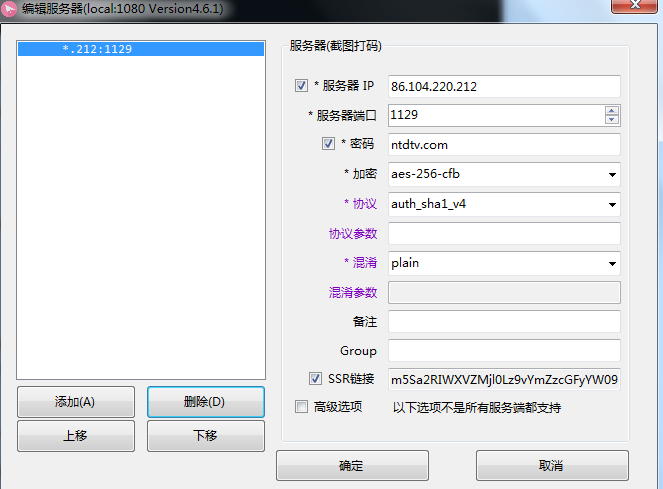
在对应的位置,填上服务器ip、服务器端口、密码、加密方式、协议和混淆,最后将浏览器的代理设置为(http)127.0.0.1和1080即可。账号的端口号就是你自己设置的,而要上网的浏览器的端口号是1080,固定的,谷歌浏览器可以通过 SwitchyOmega 插件来设置。
启动SSR客户端后,右键SSR客户端图标,选择第一个“系统代理模式”,里面有3个子选项,选择"全局模式“,之后就可以用浏览器设置好了的代理模式(http)127.0.0.1和1080翻墙,此模式下所有的网站都会走SSR代理。(适合新手)
常见问题参考解决方法:
1、用了一段时间发现ssr账号用不了了
首先ping一下自己的ip,看看能不能ping的通,ping不通那么就是ip被墙了,ip被墙时,xshell也会连接不上服务器,遇到这种情况重新部署一个新的服务器,新的服务器就是新的ip。关于怎么ping ip的方法,可以自行网上搜索,或者用xshell软件连接服务器来判断,连不上即是被墙了。vultr开通和删除服务器非常方便,新服务器即新ip,大多数vps服务商都没有这样的服务,一般的vps服务商可能会提供免费更换1次ip的服务。
2、刚搭建好的ssr账号,ip能ping通,但是还是用不了
首选排除杀毒软件的干扰,尤其是国产杀毒软件,比如360安全卫生、360杀毒软件、腾讯管家、金山卫生等。这些东西很容易干扰翻墙上网,如果你的电脑安装了这样的东西,建议至少翻墙时别用,最好卸载。其次,检查下SSR信息是否填写正确。浏览器的代理方式是否是ssr代理,即(HTTP)127.0.0.1 和1080。如果以上条件都排除,还是用不了,那么可以更换端口、加密方式、协议、混淆,或者更换服务器位置。另外,如果你的vps服务器配置的是SSR账号,即有协议和混淆且没有兼容原版(SS版),那么你必须使用SSSR客户端来使用账号,因为SS客户端没有填写协议和混淆的选项。
3、有的地区需要把混淆参数设置成plain才好用。因为混淆不总是有效果,要看各地区的策略,有时候不混淆(plain)让其看起来像随机数据更好。
4、电脑能用但手机用不了
如果你的手机用的是SS客户端,SS客户端没有填协议和混淆的地方,如果你部署的协议和混淆的时候没有选择兼容原版(SS版),因此手机是用不了的。这个时候你把协议弄成兼容原版、混淆也设置成兼容原版即可。或者直接将协议设置成origin且混淆设置成plain。
5、vps的服务器操作系统不要用的太高,太高可能会因为系统的防火墙问题导致搭建的SSR账号连不上,如果你用的centos系统,建议用centos6,不要用centos7。如果你前面不小心装了centos7系统,那么只能重装系统或者重新部署新的vps服务器。
6、vultr服务商提供的vps服务器是单向流量计算,有的vps服务商是双向流量计算,单向流量计算对于用户来说更实惠。因为我们是在vps服务器上部署SSR服务端后,再用SSR客户端翻墙,所以SSR服务端就相当于中转,比如我们看一个视频,必然会产生流量,假如消耗流量80M,那么VPS服务器会产生上传80M和下载80M流量,vultr服务商只计算单向的80M流量。如果是双向计算流量,那么会计算为160M流量。
7、如果你想把搭建的账号给多人使用,不用额外设置端口,因为一个账号就可以多人使用。一般5美元的服务器可以同时支持40人在线使用。
如果想实现支持每个用户(端口)不同的加密方式/协议/混淆等,并且管理流量使用,可以参考多用户配置脚本:wget -N --no-check-certificate https://softs.fun/Bash/ssrmu.sh && chmod +x ssrmu.sh && bash ssrmu.sh 备用脚本:wget -N --no-check-certificate https://raw.githubusercontent.com/ToyoDAdoubi/doubi/master/ssrmu.sh && chmod +x ssrmu.sh && bash ssrmu.sh 安装后管理命令为:bash ssrmu.sh
注意:这个多用户配置脚本和教程内容的脚本无法共存!要想用这个脚本,把之前的脚本卸载,输入管理命令bash ssr.sh ,选择3,卸载ShadowsocksR即可卸载原脚本。
8、vultr服务器每月有流量限制,超过限制后服务器不会被停止运行,但是超出的流量会被额外收费。北美和西欧地区的服务器超出流量后,多出的部分收费为0.01美元/G。新加坡和日本东京(日本)为0.025美元/G,悉尼(澳大利亚)为0.05美元/G。把vultr服务器删掉,开通新的服务器,流量会从0开始重新计算。
9、vultr怎样才能申请退款呢?
vultr和其他的国外商家一样,都是使用工单的形式与客服联系,如果需要退款,直接在后台点击support,选择open ticket新开一个工单,选择billing question财务问题,简单的在文本框输入你的退款理由。比如:Please refund all the balance in my account。工单提交以后一般很快就可以给你确认退款,若干个工作日后就会退回你的支付方式。(全额退款结束后,账号可能会被删除)
如果英语水平不好,但是想和客服进行交流,可以用百度在线翻译,自动中文转英文和英文转中文。
10、路由器也可以配置ss/ssr账号,详见openwrt-ssr项目地址:https://github.com/ywb94/openwrt-ssr
11、如果电脑想用搭建的ss/ssr账号玩游戏,即实现类似VPN全局代理,可以用SSTAP,教程:https://www.jianshu.com/p/519e68b74646
多实践会更好。第一次部署时会慢一点,熟练了之后,就很快了。